-
win10 cortana,小编告诉你win10 cortana怎么关闭
- 2018-05-21 11:02:57 来源:windows10系统之家 作者:爱win10
在Win10系统中带有智能助理cortana,能够了解用户的喜好和习惯,帮助用户进行日程安排、回答用户的各种问题,可是偏偏有用户不喜欢,感觉平时用不到,然后就在设置中将其关闭了,奇怪的是cortana仍然会在进程中出现,虽然关闭了,但还是占用内存,下面,小编跟大家讲解win10 cortana的关闭技巧。
Cortana是Win10中的语音助手,win10上的Cortana功能默认是打开的,当然这并不是所有用户都喜欢,因为Cornata也会占用系统资源,很多用户想关闭它,却又不知道该怎么去操作,下面,小编就来跟大家介绍win10 cortana的关闭步骤。
win10 cortana怎么关闭
在windows左下角的开始窗口点击开始键,然后在弹出窗口中选择设置菜单
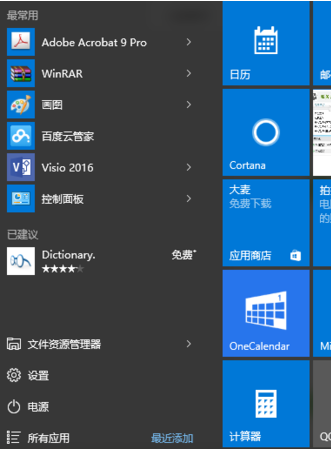
关闭小娜系统软件图解1
在设置窗口选择第二排第三列的隐私菜单,
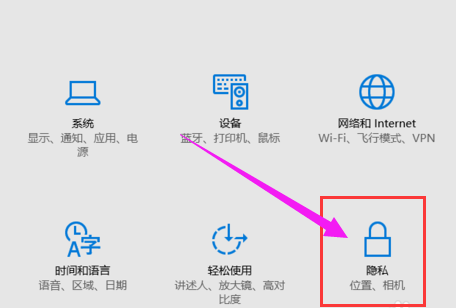
小娜系统软件图解2
在左边的列表菜单中先找到语音、墨迹书写和键入,然后在右侧窗口选择停止收集我的信息。
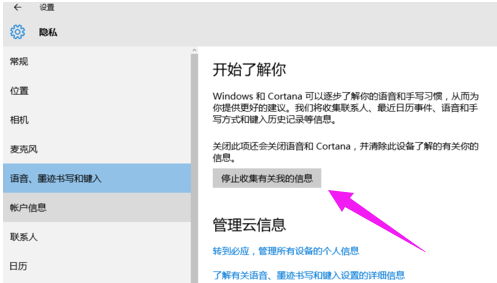
win10系统软件图解3
下方菜单变成<了解我>时,就说明Cortana已经被关闭,再点一次就开启了。

win10系统软件图解4
以上就是win10 cortana的关闭步骤。
猜您喜欢
- win10家用版系统优化技巧分享..2017-06-23
- 教你win10如何调整屏幕亮度2020-06-20
- win10专业版系统镜像如何安装..2019-06-24
- win10版本有哪些以及区别2021-01-08
- win10系统安装步骤和详细教程..2022-05-09
- 高手教你win10如何还原注册表..2017-06-17
相关推荐
- 例举东芝无法开机怎么重装win10系统.. 2019-05-14
- 英雄联盟截图在哪个文件夹,小编告诉你.. 2018-05-11
- win10开始菜单全屏怎么调回去.. 2020-06-30
- win10开机速度慢怎么办? 2021-01-01
- 壹号本电脑下载与安装win10企业版系统.. 2019-08-27
- 细说win10 怎么打开windows更新.. 2018-11-09





 魔法猪一健重装系统win10
魔法猪一健重装系统win10
 装机吧重装系统win10
装机吧重装系统win10
 系统之家一键重装
系统之家一键重装
 小白重装win10
小白重装win10
 深度技术Ghost win8 32位专业版下载v201802
深度技术Ghost win8 32位专业版下载v201802 火速浏览器 v1.0.0.9官方版
火速浏览器 v1.0.0.9官方版 win7激活工具|win7 oem8 win7系统激活工具
win7激活工具|win7 oem8 win7系统激活工具 美明画图v3.25(流行的图片编辑软件)
美明画图v3.25(流行的图片编辑软件) 网络刀客 v5.0正式安装版 (下载大量的网站文件)
网络刀客 v5.0正式安装版 (下载大量的网站文件) 电脑公司ghost Win7系统下载32位纯净版1708
电脑公司ghost Win7系统下载32位纯净版1708 Next Launche
Next Launche ACDSee v15.2
ACDSee v15.2 桔子浏览器抢
桔子浏览器抢 Falkon(轻量
Falkon(轻量 oCme v11最新
oCme v11最新 完美去旺旺界
完美去旺旺界 深度技术Ghos
深度技术Ghos 2144浏览器 v
2144浏览器 v CoolSoft vir
CoolSoft vir 深度技术Ghos
深度技术Ghos 雨林木风win1
雨林木风win1 粤公网安备 44130202001061号
粤公网安备 44130202001061号